Bist du neu bei Ordner komprimieren an Download Mac? Heute erfahren wir alles Wissenswerte darüber, wie die Ordnerkomprimierung funktioniert, wie sie verarbeitet wird, warum sie wichtig ist und wie Sie Ordner auf dem Mac am besten effizient und einfach komprimieren können.
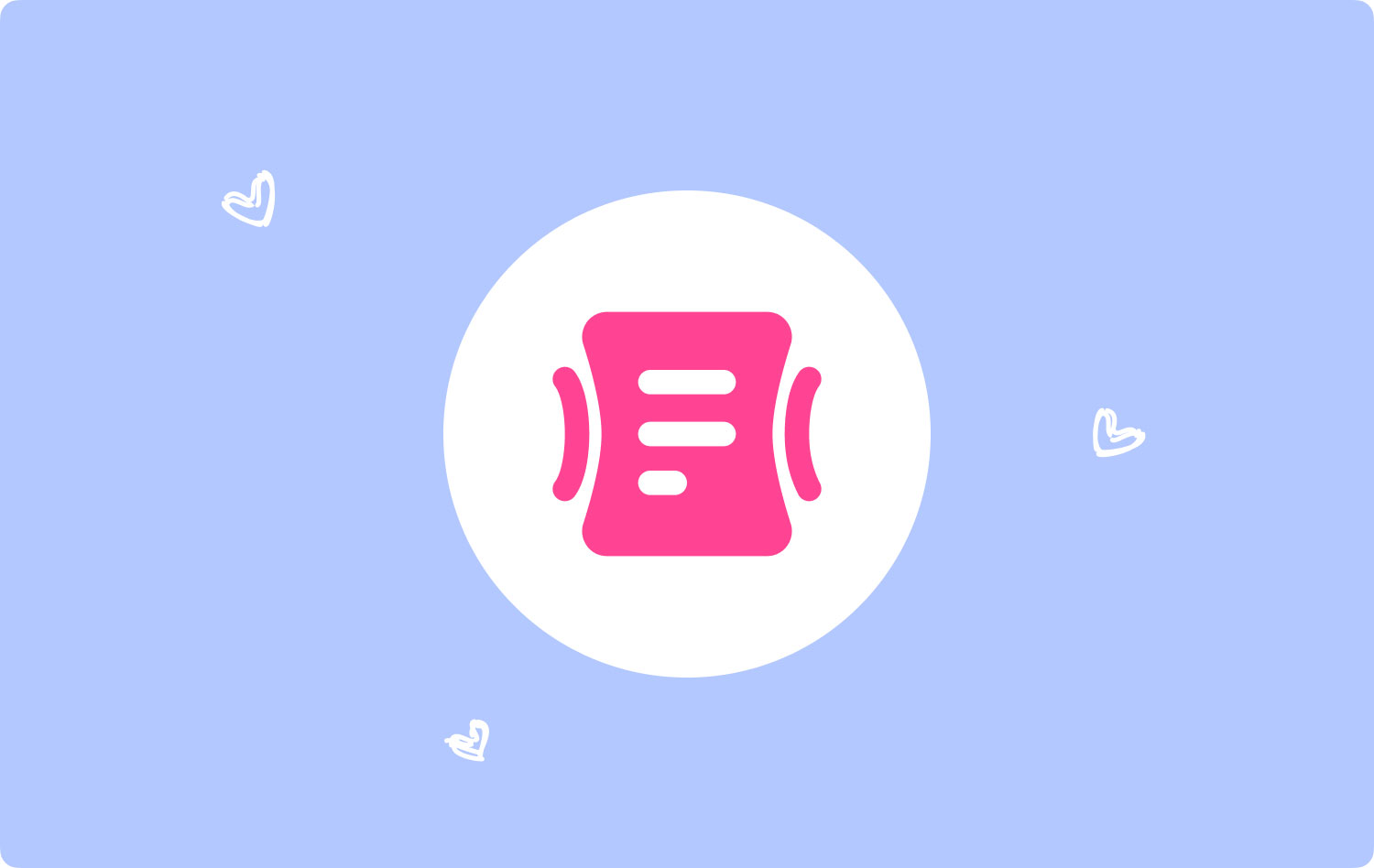
Teil 1. Kurze Einführung in das Komprimieren von OrdnernTeil 2. Vorteile der Komprimierung von Ordnern auf dem MacTeil 3. So komprimieren Sie Ordner auf dem Mac mit TechyCub Mac-ReinigerTeil 4. Manuelles Komprimieren von Ordnern auf dem MacTeil 5. Fazit
Teil 1. Kurze Einführung in das Komprimieren von Ordnern
Die Dateikomprimierung begann bereits in den 1970er Jahren, als Wissenschaftler nach Möglichkeiten suchten, die Dateigröße durch die Arbeit mit Algorithmen zu reduzieren. Seitdem hat sich die Entwicklung verschiedener Rechenverfahren und -technologien bis heute stetig weiterentwickelt.
Was ist eine Zip-Datei?
Eine Zip-Datei ist ein Archivformat, das durch verlustfreie Komprimierung unterstützt wird. Es ermöglicht eine Reihe von Komprimierungsalgorithmen, die die Dateigröße reduzieren. Heute können wir eine Zip-Datei leicht finden, da ihre Erweiterung auf .ZIP/.zip (für Multimedia-Dateien: application/zip) und mit dem Reißverschluss-Symbol endet.
Es wurde erstmals 1989 von Phil Katz öffentlich verwendet und ersetzte das ARC-Komprimierungsformat von Thom Henderson.

Wie funktioniert die Komprimierung auf dem Mac?
Wenn Sie fast jeden Tag mit Datenübertragungen arbeiten, könnte die Dateikomprimierung Ihre ultimative Lösung für Benutzerfreundlichkeit, Größe und Übertragungszeit sein.
Wie bereits erwähnt, nimmt das Komprimieren von Dateien weniger Speicherplatz in Anspruch, und Dateien können einfacher gesendet und schneller empfangen werden.
Die Komprimierung erfolgt durch die Arbeit mit Computercodes und hat zwei verschiedene Arten:
Arten der Komprimierung
Heutzutage sind zwei Arten der Komprimierung bekannt, die erste ist verlustfrei und die nächste verlustbehaftet. Die verlustfreie Komprimierung konzentriert sich mehr darauf, lange Codes zu suchen und sie durch kürzere zu ersetzen und genau dieselbe Datei neu zu erstellen.
Die verlustbehaftete Komprimierung hingegen sucht nach Codes, die sie löschen kann, und wird hauptsächlich für Multimediadateien verwendet. Eine Datei mit verlustbehafteter Komprimierung scheint identisch zu sein, ist aber auf Codeebene völlig anders.
Teil 2. Vorteile der Komprimierung von Ordnern auf dem Mac
Jedes Byte zählt, wenn der Speicherplatz knapp wird oder wenn Sie eine große Datei über das Internet versenden. Hier kommt die Dateikomprimierung ins Spiel. Die Dateikomprimierung hat mehrere Vorteile, von denen Benutzer in hohem Maße profitieren können.
Stauraum
Die verlustfreie Komprimierung, die in der Zip-Dateitechnologie verwendet wird, kann eine Datei auf 50 Prozent ihrer ursprünglichen Größe reduzieren. Einige Dateien wie Dokumente können gezippt und auf 90 % ihrer Originalgröße verkleinert werden. Diese Dateikomprimierung spart Ihnen viel Speicherplatz auf Ihrer Festplatte und Sie können ihn für wichtigere Speicheroptionen verwenden.
Übertragungsgeschwindigkeit
Wenn Sie zufällig feststellen, dass alle Ihre Downloads in gezippten Dateien aufbewahrt werden, liegt dies daran, dass die Übertragung dieser Daten schneller dauert, wenn sie komprimiert statt einzeln sind.
Diese komprimierten Dateien verwenden geringere Bandbreiten (die für Netzwerkübertragungen verwendete Geschwindigkeit).
Cost
Durch die Verwendung von Archiven oder Software zur Dateikomprimierung können Sie viel Geld sparen, da die Kosten für den Kauf einer neuen Festplatte für mehr Speicherplatz reduziert werden. Wenn alle Dateien auf Ihrem Desktop organisiert und komprimiert sind, haben Sie mehr Speicherplatz für andere vom System benötigte Programme.
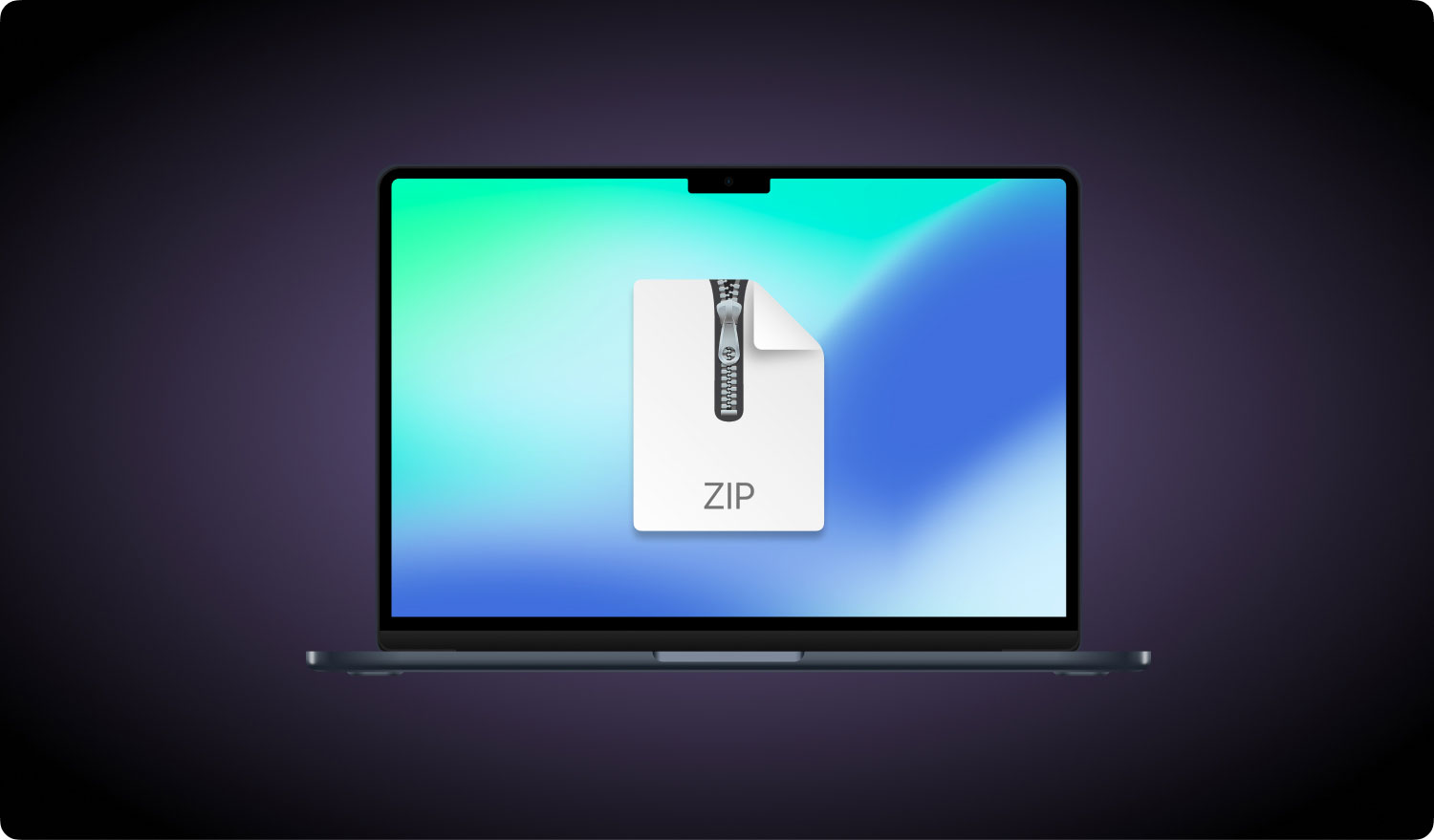
Teil 3. So komprimieren Sie Ordner auf dem Mac mit TechyCub Mac-Reiniger
TechyCub Mac-Reiniger ist ein leistungsstarkes Tool, das Sie zum Komprimieren und Dekomprimieren von Dateien auf dem Mac verwenden können. Dieses spezielle Programm verfügt über ein vollständiges Toolkit, das nahtlos bei allen Problemen funktioniert, die Sie daran hindern, das Beste aus Ihrem Gerät herauszuholen.
Diese Software kann alles sein, was Sie brauchen, ein Mac-Reiniger, Optimierer, App-Deinstallationsprogramm, Duplikatfinder und vieles mehr. Die Verwendung dieses Tools ist so einfach!
Mac-Reiniger
Scannen Sie Ihren Mac schnell und bereinigen Sie einfach Junk-Dateien.
Überprüfen Sie den primären Status Ihres Mac, einschließlich Festplattennutzung, CPU-Status, Speichernutzung usw.
Beschleunigen Sie Ihren Mac mit einfachen Klicks.
Kostenlos herunterladen
- Starten Sie einfach das Programm und fahren Sie mit dem gewünschten Modul fort. In der Zwischenzeit können Sie den Gesundheitszustand Ihres Mac auch über das Hauptmenü überprüfen.
- Folgen Sie den Anweisungen auf dem Bildschirm und Sie können loslegen.
- Warten Sie, bis das Programm erfolgreich beendet wurde.
So komprimieren Sie Dateien auf Ihrem Mac und Sie haben das Programm installiert; Sie müssen lediglich auf die Datei(en) doppelklicken und sie wird in das Dateiformat .RAR oder .72 gezippt.
Teil 4. Manuelles Komprimieren von Ordnern auf dem Mac
Komprimieren Dateien oder Ordner on Download Mac ist so einfach, weil es bereits über eine integrierte Komprimierungs- und Dekomprimierungsoption verfügt, die das ZIP-Dateiformat verwendet. Jeder Mac verfügt je nach Prozessor über unterschiedliche Komprimierungsfunktionen. Einige Dateikomprimierungen können einige Zeit in Anspruch nehmen, insbesondere wenn Sie ältere Modelle verwenden. Macs mit schnelleren Prozessoren und größerem Arbeitsspeicher können Dateien schneller komprimieren und dekomprimieren.
Wie kann ich eine Datei auf dem Mac komprimieren?
Klicken Sie mit der rechten Maustaste
- Wählen Sie die Datei/den Ordner, den Sie komprimieren möchten, aus dem Finder aus
- Klicken Sie mit der rechten Maustaste auf die Datei, um das Popup-Menü anzuzeigen. Sie können auch STRG + Klicken verwenden
- Wählen Sie Komprimieren + Ihren Dateinamen
- Warten Sie, bis der Mac Ihre Datei erfolgreich komprimiert hat. Sie können nun sehen, dass die Datei/en auf .ZIP enden
- Sie können jetzt die Originaldatei löschen (optional)
Menschen Auch Lesen So reinigen Sie einen Mac 17 Gründe, warum Ihr Mac langsam läuft!
Verwenden von Terminal
Sie können das Terminal auch zum Archivieren und Komprimieren von Dateien verwenden. Verwenden Sie einfach den Befehl:
zip-Archiv.zip-Datei.txt
Alternativ können Sie die Drag & Drop-Unterstützung verwenden, indem Sie wie gewohnt „zip“ eingeben, aber die zu komprimierende(n) Datei(en) im Terminal-Befehl ablegen.
Wie kann man mehrere Ordner gleichzeitig komprimieren?
- Wählen Sie die zu komprimierende Datei/den Ordner im Finder aus
- Klicken Sie mit der rechten Maustaste auf die Datei/den Ordner und wählen Sie „__ Elemente komprimieren“
- Warten Sie, bis die Komprimierung abgeschlossen ist, und überprüfen Sie die Datei/Ordner mit der Endung.ZIP
- Mehrere komprimierte Dateien oder Ordner enden mit Archive.zip
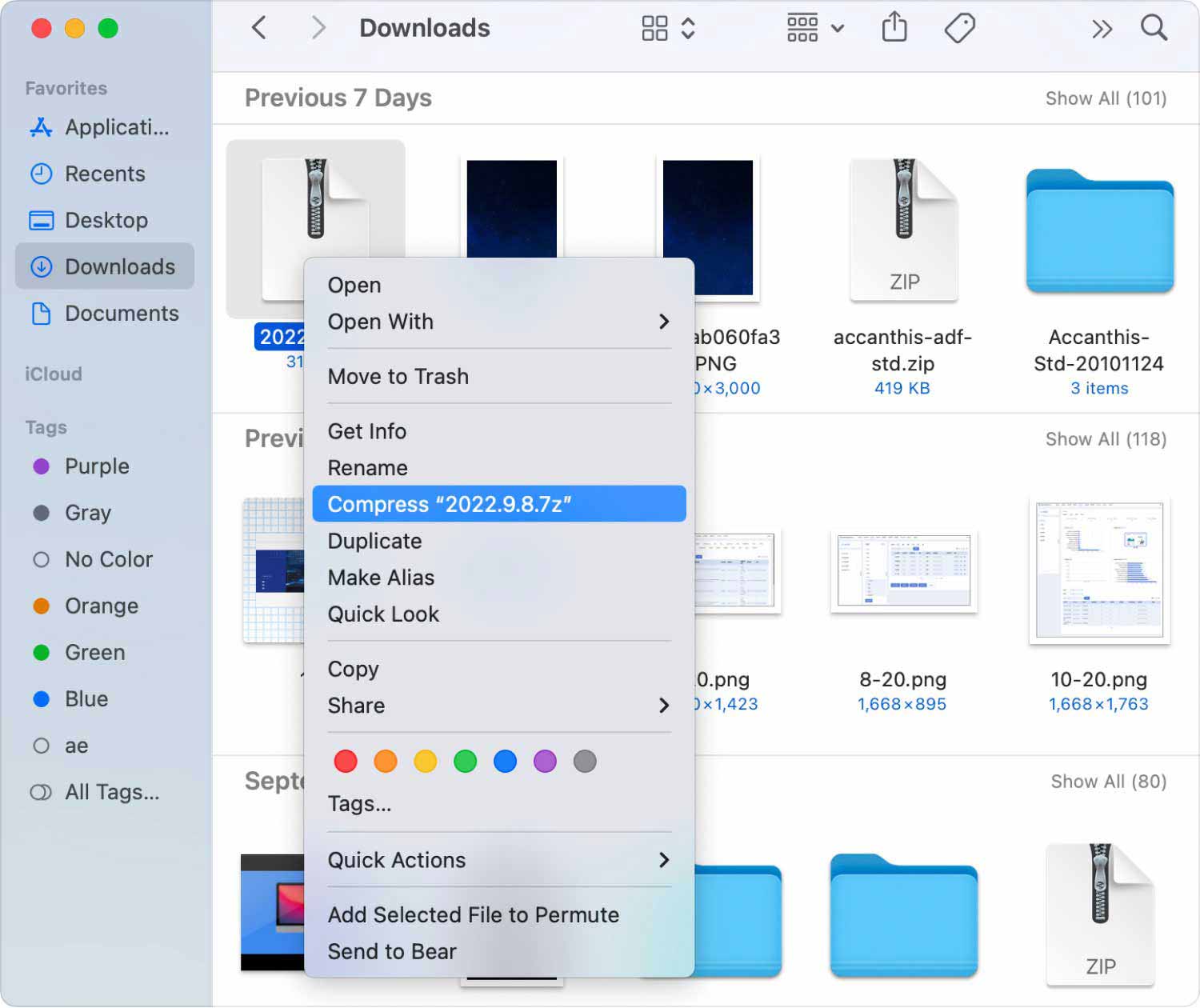
So öffnen Sie eine Zip-Datei auf dem Mac:
- Doppelklicken Sie auf die ZIP-Datei/den Ordner, den Sie entpacken möchten
Wenn Sie eine einzelne Datei entpacken, hat sie denselben Dateinamen wie die Originaldatei, jedoch mit einer angehängten Nummer.
Bei Zip-Dateien, die mehrere Elemente enthalten, werden die entpackten Dateien dekomprimiert und in einem Ordner gespeichert, der den gleichen Namen wie die ZIP-Datei hat (z. B. Archive.Zip), aber nur Archive heißt.
Teil 5. Fazit
Komprimieren Dateien und Ordner on Download Mac muss nicht einschüchtern. Wenn Sie üben möchten, mehr Platz zu sparen und eine schnellere Datenübertragung zu genießen, können Sie bequem den integrierten Kompressor auf Ihrem Mac verwenden. Andernfalls, wenn Sie mehr Tools benötigen, um mit allem Schritt zu halten, versuchen Sie es TechyCub Mac-Reiniger. Es hat alle kompletten und umfassenden Lösungen!
Haben Sie Bedenken bezüglich der Komprimierung Ihrer Dateien auf dem Mac? Kommentiere uns unten!
